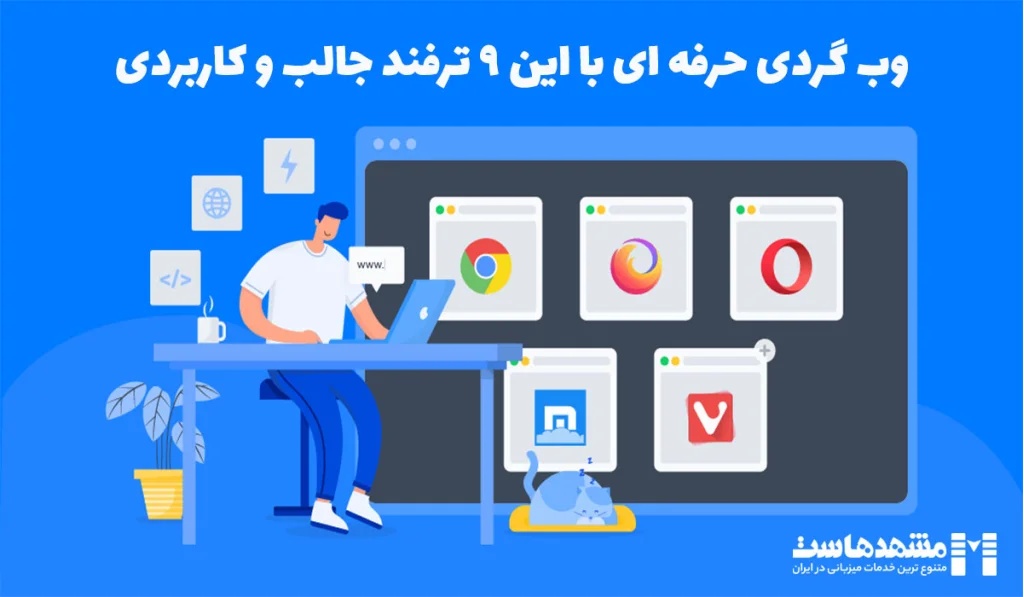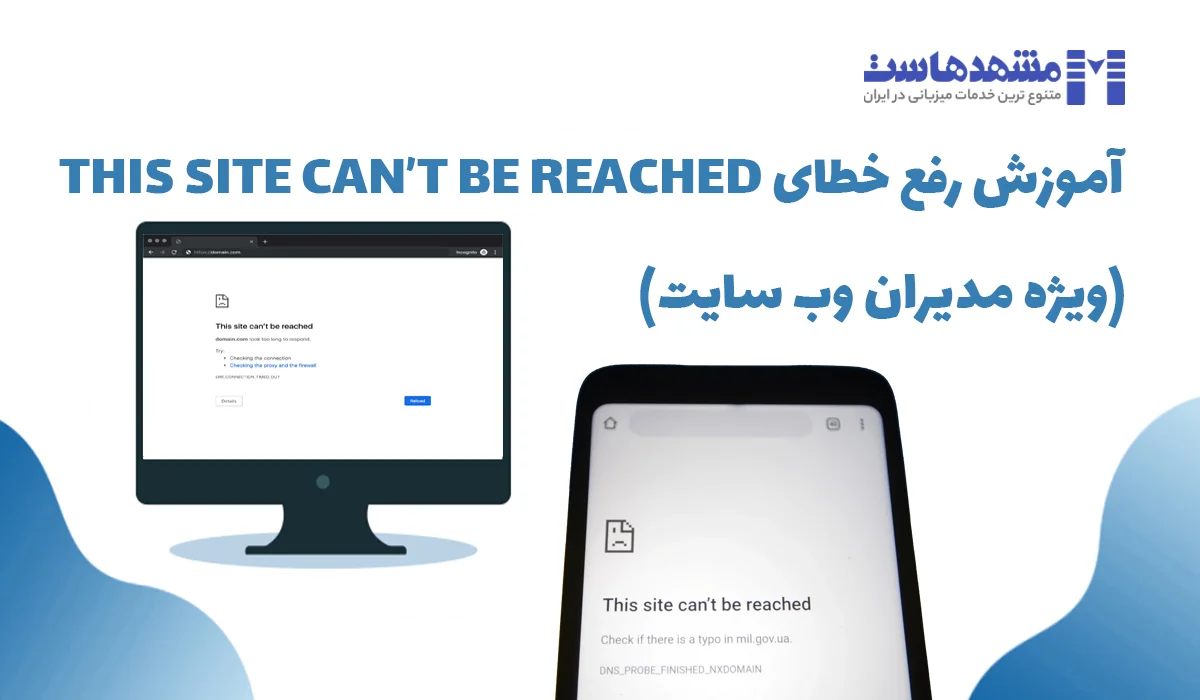
یکی از رایج ترین خطاهایی که زمان مرور وب و یا مدیریت سایت با آن مواجه می شویم، خطای this site cant be reached است. این خطا در مرورگرهای مختلف ممکن است به صورت دیگری نمایش داده شود مثلا در مرورگر Chrome متن آن دقیقا “this site cant be reached” است و در مرورگر Firefox هم با خطای “We’re having trouble finding that site” نمایش داده می شود.
علت های مختلفی برای نمایش چنین خطایی ممکن است وجود داشته باشد، ما در این مقاله سعی داریم از دید وب مستر ها و مدیران وب سایت که در حین کار با وب سایت خود با این خطا مواجه می شوند، آن ها را بررسی کنیم. پس تا انتهای مقاله با ما همراه باشید…
آموزش رفع خطای this site cant be reached
این خطا را ما در 2 حالت زیر بررسی می کنیم :
- سایت مشکلی نداشته و اصطلاحا UP بوده، اما اکنون با خطای This site can’t be reached مواجه می شویم.
- دامنه و هاست به تازگی خریداری شده و ارور This site can’t be reached نمایش داده می شود!
1) سایت مشکلی نداشته و اصطلاحا UP بوده، اما اکنون با خطای this site cant be reached مواجه می شویم.
با هم حالت هایی که باعث بروز این خطا می شوند را بررسی می کنیم :
– هاست شما غیرفعال شده است!
وقتی هاست غیرفعال باشد، ممکن است مشکلی فنی برای سرور پیش آمده باشد که لازم است در این مورد با پشتیبانی هاستینگ خود در ارتباط باشید تا وضعیت هاست شما را بررسی کنند.

هاست غیرفعال است، در نتیجه هیچ اطلاعاتی برای بازدیدکننده ارسال نشده و سایت باز نمی شود. در این حالت نباید از آدرس سایت خود پینگ (Ping) داشته باشید.
شاید سوال داشته باشید چطور باید از سایتم پینگ بگیرم؟
برای این کار در سیستم عامل ویندوز می توانید بر روی منوی استارت کلیک کنید / از بخش جستجو (Search) عبارت “cmd” را تایپ کنید / کادر سیاه رنگ کنسول ویندوز باز می شود / سپس دستور “ping” را به همراه یک فاصله و سپس آدرس سایت خودتان بدون www یا http وارد کنید بعنوان مثال ping yoursite.com که به جای yoursite.com لازم است آدرس سایت خود را وارد کنید.
حال باید صبر کنید و منتظر نتیجه پینگ سایت شوید، در صورتی که طبق تصویر زیر، در مدت زمان مشخصی از سایت خود Reply گرفتید یعنی هاست شما فعال است و مشکلی از سمت هاستینگ وجود ندارد باید دلایل دیگر را بررسی کنید.
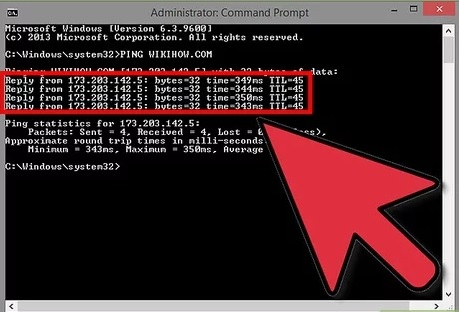
اما اگر پیغام Timed Out را مشاهده کردید، نشان دهنده وجود یک مشکل در هاست شماست و باید سریعا با پشتیبانی تماس بگیرید.
– غیرفعال شدن دامنه از سمت رجیسترار و تغییر وضعیت به Client Hold :
برای اینکه سایت شما برای همه بازدیدکنندگان باز شود، باید هاست و دامنه شما هر دو با هم فعال باشد. اگر یکی از آنها غیرفعال شود، بازشدن سایت شما با خطا از سمت مرورگر مواجه خواهد شد. پس از این که در بخش قبلی از فعال بودن هاست خود اطمینان حاصل کردید، حال نوبت آن است بررسی کنید ببینید آیا دامنه شما فعال است یا خیر.
وقتی نسبت به ثبت یک دامنه بین المللی اقدام می کنید، از سمت رجیسترار یا شرکت ثبت کننده دامنه (Registrar) ، ایمیلی مبنی بر تایید مشخصات Whois دامنه برای شما ارسال می شود که تا یک هفته فرصت دارید آن را تایید کنید، در غیراینصورت یعنی اگر مشخصات دامنه خود را ظرف این یک هفته تایید نکرده باشید، رجیسترار دامنه شما را غیرفعال کرده و وضعیت آن را به Client Hold تغییر می دهد.
در این وضعیت با این که دامنه ثبت شده اما DNS هایی که بر روی دامنه تنظیم کرده اید غیرفعال شده و در نتیجه ارتباط هاست با دامنه شما قطع می شود. اما راه حل رفع این مشکل چیست؟
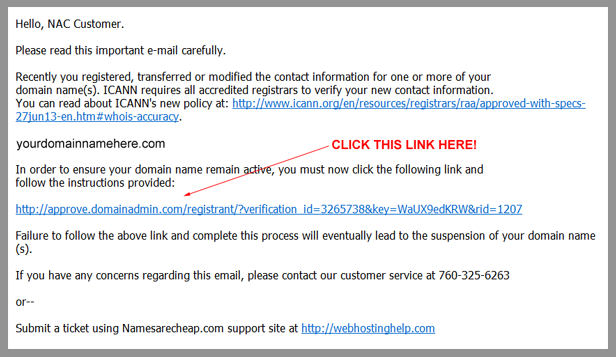
جهت رفع این مشکل فقط کافی است ایمیلی که از سمت رجیسترار برای شما ارسال شده را باز کنید و بر روی لینکی که در ایمیل برای تایید اطلاعات Whois وجود دارد کلیک کنید، سپس پیغام تایید اطلاعات را دریافت می کنید و کار تمام است!
از کجا متوجه بشوم که دامنه من در وضعیت Client Hold قرار گرفته است؟
کافی است از طریق یکی از سایت های استعلام وضعیت دامنه (Whois) ، از دامنه خود هوئیز بگیرید مثلا وب سایت Whois.com
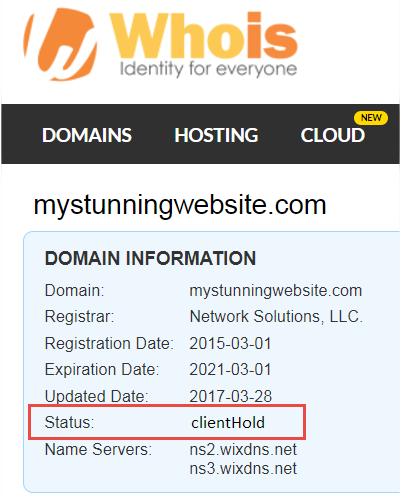
بعد از اینکه این سایت را باز کردید، از بخش بالا سمت راست، نام دامنه سایت خود را در کادر جستجوی Enter Domain or IP وارد کنید و سپس بر روی دکمه Whois کلیک کنید، در صفحه بعد اطلاعات هوئیز دامنه به شما نمایش داده خواهد شد.
برای مشاهده وضعیت دامنه خود، می توانید ببینید در مقابل عبارت Status دقیقا چه چیزی نوشته شده، اگر وضعیت دامنه شما Client Hold است پس می توانید مطمئن شوید مشکل سایت شما از این مورد است و طبق توضیحاتی که در بالا گفته شد باید نسبت به رفع آن اقدام کنید، اما اگر وضعیت دامنه Active نمایش داده می شد مشکل از سمت دامنه نیست و باید دلایل دیگر را بررسی کنید.
– فایروال سرور، آی پی شما را مسدود کرده است :
در هر هاستینگی تنظیمات امنیتی پیشرفته بر روی سرورها انجام می شود تا امنیت هاست مشتریان تامین شود. یکی از این موارد امنیتی که وجود آن بسیار ضروری است، نصب فایروال یا دیواره آتش بر روی سرور است تا کلیه وب سایت هایی که بر روی آن سرور میزبانی می شوند را از خطر حملات اینترنتی و هکرها در امان نگاه دارد.

از مشکلات متداولی که وب مسترها و مدیران سایت ممکن است زمان کار با هاست خود با آن مواجه شوند، مسدود شدن آی پی آنهاست (IP Banned).
در واقع زمانی که شما رفتار غیرطبیعی داشته باشید، تنظیمات فایروال سرور به نحوی تنظیم شده است که ممکن است آن را یک تهدید امنیتی شناخته و آی پی شما را مسدود کند، یکی از این موارد زمانی است که قصد ورود به کنترل پنل هاست خود را داشته باشید اما رمزعبور را برای بیش از 5 بار اشتباه وارد می کنید! در این حالت آی پی شما مسدود خواهد شد.
چطور باید مشکل آی پی مسدود شده خودم را رفع کنم؟
برای رفع مسدودی آی پی خود، در صورتی که آی پی پویا (Dynamic IP) استفاده می کنید یعنی با هر بار اتصال به اینترنت آی پی شما تغییر می کند، می توانید با خاموش روشن کردن مودم این مشکل را رفع کنید، چرا که هر بار مودم خود را روشن می کنید و به اینترنت متصل می شوید، آی پی شما تغییر می کند و با این ترفند می توانید این مشکل را حل کنید، اما اگر آی پی ثابت (Static IP) دارید یعنی این که آی پی شما ثابت است، لازم است تیکت پشتیبانی باز کنید و درخواست خود را به بخش پشتیبانی فنی هاستینگ خود ارسال نمایید تا آی پی شما از روی سرور رفع مسدودی شود.
2) دامنه و هاست به تازگی خریداری شده و ارور This site can’t be reached نمایش داده می شود!
در وضعیتی که هاست و دامنه خود را به تازگی خریداری کرده اید اما با این خطا مواجه می شوید، دو حالت وجود دارد : یا هاست شما فعال نیست و یا دامنه هنوز ثبت و فعال نشده است.
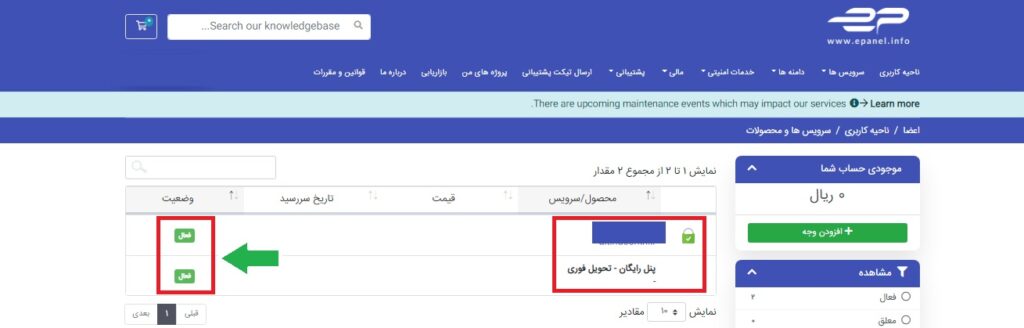
ابتدا بررسی کنید ببینید هاست شما فعال است یا خیر، برای این منظور می توانید وارد پنل کاربری هاستینگ شوید و در بخش سرویس ها / وضعیت سرویس خود را مشاهده کنید، اگر هاست شما پس از خرید هنوز فعال نشده بود ابتدا این مورد را از پشتیبانی فنی هاستینگ پیگیری و رفع کنید، اما اگر وضعیت هاست شما فعال بود باید به سراغ بررسی وضعیت دامنه خود بروید.
چطور باید متوجه شوم دامنه من فعال است یا خیر؟
دامنه ها را به دو بخش دامنه بین المللی و دامنه ملی(ir.) تقسیم می کنیم.
ثبت دامنه بین المللی مانند org ,info و com در صورتی که بصورت آنلاین انجام شود، پس از تایید ایمیل رجیسترار دامنه، سریعا فعال شده و می توانید جهت اطمینان، از دامنه در سایت هایی مانند Whois.com یا Who.is هوئیز بگیرید، اگر مشخصات شما در اطلاعات Whois دامنه نمایش داده شد می توانید متوجه شوید دامنه شما ثبت شده و از بخش status هم وضعیت فعال بودن آن را چک کنید، اما اگر صفحه سفید بود و هیچ اطلاعاتی به شما نمایش نداد، نشان می دهد دامنه هنوز ثبت نشده و لازم است این موضوع را با بخش پشتیبانی در میان بگذارید تا بررسی شود، اما در مورد دامنه های ir. موضوع فرق می کند.
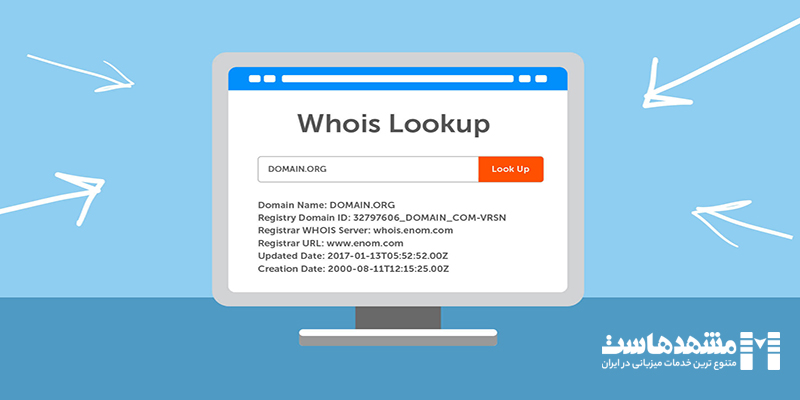
تایید و فعال سازی دامنه های ir. از سمت سایت ایرنیک nic.ir انجام می شود، در صورتی که شما در نام دامنه از حروف، کلمات و عبارت های خاصی استفاده کرده باشید مانند نام شهرها،استان ها، مشاهیر و … در اینصورت به احتمال بسیار زیاد ایرنیک با ارسال ایمیلی از شما مدارک یا مجوزی برای ثبت و تایید دامنه می خواهد که ظرف مدت 10روز فرصت دارید این مدارک را از طریق ایمیل و یا در بخش آپلود مدارک در سایت nic.ir برای ایرنیک ارسال نمایید.
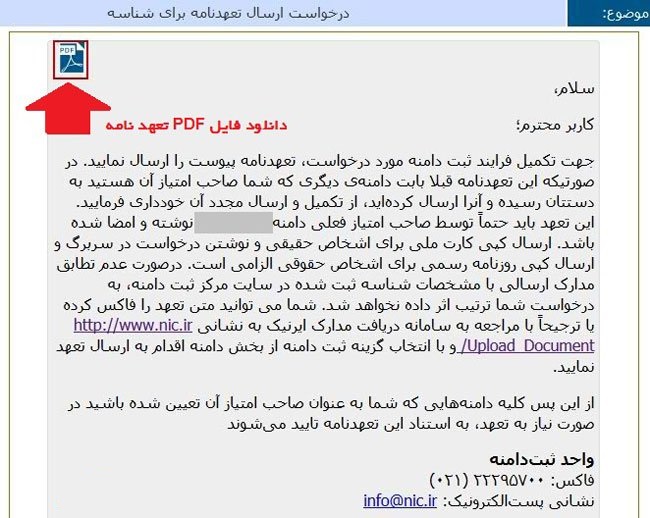
همچنین ممکن است ایرنیک برای شما فرم تعهدنامه ای ارسال کند که لازم است آن را طبق توضیحاتی که در ایمیل داده شده تکمیل کنید و سپس برای ایرنیک ارسال نمایید، با توجه به تعدد درخواست ها، بررسی این مدارک از سمت کارشناسان سایت ایرنیک زمان بر است و ممکن است ثبت دامنه شما را با تاخیری از حدود چند ساعت تا چند روز کاری مواجه نماید.
در این حالت دامنه فقط به نام شما رزرو شده و هنوز فعال نشده است، بنابراین زمانی که نام دامنه خود را در مرورگر وارد می کنید با خطا مواجه خواهید شد.
چطور می توانم بررسی کنم دامنه ir. من ثبت و فعال شده؟
وارد شناسه خود در سایت ایرنیک شوید، در بخش دامنه ها / دامنه های من / بر روی نام دامنه کلیک کنید تا صفحه دامنه شما باز شود / در این صفحه حالت های مختلفی را ممکن است برای دامنه مشاهده کنید :
حالت اول “رزرو شده (در انتظار تایید توسط واحد ثبت ، پرداخت شده)” :
دامنه برای شما رزروشده و تایید آن توسط کارشناسان ایرنیک در حال بررسی است. باید صبر کنید و به محض ثبت نهایی دامنه ایمیل آن از سمت ایرنیک برای شما ارسال خواهد شد.
حالت دوم “رزرو شده (در انتظار تایید مدارک ، پرداخت شده)” :
دامنه برای شما رزروشده اما برای ثبت آن از شما مدارکی خواسته شده که باید هرچه سریعتر ایمیل خود را چک کنید و مدارک خواسته شده را برای ایرنیک ظرف مدت 10روز ارسال نمایید. در صورت عدم پیگیری این موضوع، دامنه پس از مهلت داده شده مجددا آزاد شده و دیگر در اختیار شما نیست هر شخصی می تواند آن را ثبت کند. هزینه دامنه به شما برگشت داده خواهد شد.
حالت سوم “ثبت شده” :
دامنه شما ثبت نهایی شده و فعال است.
نتیجه گیری
در این مقاله رفع خطای this site cant be reached از دید وب مستران و مدیران وب سایت آموزش داده شد و گفتیم دلایل مختلفی برای نمایش این خطا در مرورگر وجود دارد.
اگر به تازگی این مشکل به وجود آمده، ابتدا میبایست نسبت به بررسی غیرفعال شدن هاست خود با دستور Ping اقدام کنید، سپس باید وضعیت دامنه خود را در Whois چک کنید و در آخر هم از مسدود نبودن آی پی خود اطمینان حاصل کنید. اگر هم هاست و دامنه خود را به تازگی خریداری کرده اید باید ابتدا از فعال بودن هاست خود مطمئن شوید و سپس وضعیت ثبت دامنه خود را در شرایط مختلف بررسی کنید.
اگر با روشهای گفته شده مشکل شما حل نشد و احتمال میدهید که سایت شما دچار قطعی شده باشد، پیشنهاد میکنیم مقاله عدم مشاهده و قطعی سایت را مطالعه کنید.
رفع خطای this site cant be reached می تواند شامل بررسی موارد دیگری از دید کاربران و بازدیدکنندگان وب سایت هم باشد که ما در مقاله دیگری به آنها خواهیم پرداخت. در آخر امیدواریم این مقاله برای شما کاربردی و مفید بوده باشد، از طریق دکمه های اشتراک گذاری می توانید مقاله را برای دوستان تان به اشتراک بگذارید. 🙂
این پست چقدر مفید بود؟
برای رتبه بندی روی یک ستاره کلیک کنید!
میانگین رتبه 0 / 5. تعداد آرا: 0
تاکنون هیچ رایی به دست نیامده است! اولین نفری باشید که این پست را رتبه بندی می کند.